Siplace pro培训教材.docx
《Siplace pro培训教材.docx》由会员分享,可在线阅读,更多相关《Siplace pro培训教材.docx(64页珍藏版)》请在冰豆网上搜索。
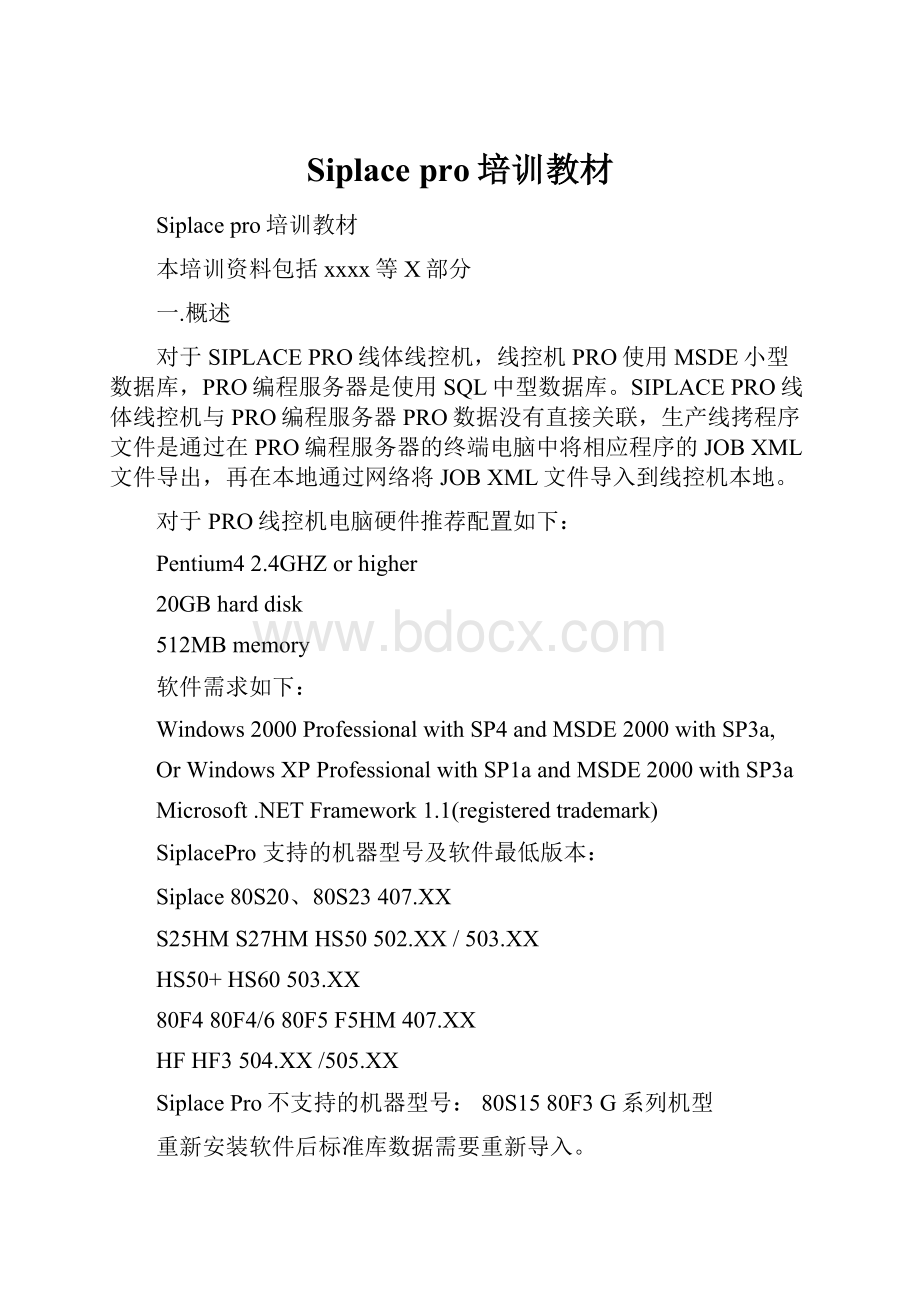
Siplacepro培训教材
Siplacepro培训教材
本培训资料包括xxxx等X部分
一.概述
对于SIPLACEPRO线体线控机,线控机PRO使用MSDE小型数据库,PRO编程服务器是使用SQL中型数据库。
SIPLACEPRO线体线控机与PRO编程服务器PRO数据没有直接关联,生产线拷程序文件是通过在PRO编程服务器的终端电脑中将相应程序的JOBXML文件导出,再在本地通过网络将JOBXML文件导入到线控机本地。
对于PRO线控机电脑硬件推荐配置如下:
Pentium42.4GHZorhigher
20GBharddisk
512MBmemory
软件需求如下:
Windows2000ProfessionalwithSP4andMSDE2000withSP3a,
OrWindowsXPProfessionalwithSP1aandMSDE2000withSP3a
Microsoft.NETFramework1.1(registeredtrademark)
SiplacePro支持的机器型号及软件最低版本:
Siplace80S20、80S23407.XX
S25HMS27HMHS50502.XX/503.XX
HS50+HS60503.XX
80F480F4/680F5F5HM407.XX
HFHF3504.XX/505.XX
SiplacePro不支持的机器型号:
80S1580F3G系列机型
重新安装软件后标准库数据需要重新导入。
导入步骤:
1.点击tool→import→lineputerimportwizard,弹出对应的对话框;
2.输入Masterdata路径:
C:
\programfile\simenssiplace\siplacepro\stammdaten;
3.□ImportRestrictions(约束条件)
□ImportFeederQualityManagerData(飞达数量管理数据)
□ApplyFeederAssignmenttoponentandponentShapes(飞达配置)
□PreserveSipaceProSpecificdataonoverwriting,Onlyappliestoponentandponentshapes。
(保存原来特殊设置数据)
四个选项根据需要选择,推荐默认选择。
点击Next继续。
在对话框中选择导入数据的存放文件夹;Aliasfromment选项表示是否导入标注。
点击Next在相应对话框中选择需要选项直到结束。
二.主要编辑界面选项及编程步骤详解
1.ponenteditor
Place选中后,机器才贴装
Omit选中后,在所有用了这个BE编码的元件均不贴装.生产某个产品
要跳料时可以用这个选项,不过要在产品结束后跳回,否则会影响
他的产品.建议尽量少用,可以在placementlist中omit最佳.(两者
区别是分别对ponents和placementlist起作用)
Checkcoplanarity共面性检测,只针对配置了共面性检测相机的F系列贴片机
Nonpolarized极性检测,此选项现在已经无用
Repicks重复取料次数,默认值为3,即机器三次取料不成功机器报错暂停.
果高速机版本在503.XX/407.XX以上的,修改后会起作用,而泛用机都是修改不能生效的,比如贵重物料可以设置为1(较低版本的高速机,即使在PRO里设定了,还是不能生效的,除非改MADATA)
Rejectfeeder在table上加装抛料feeder。
在取料检测通不过时,重新放回飞达。
Validate(使有效)针对安装了barcode的贴片机。
Splicedetection接料侦测
Trace元件追溯
Dippingisrequied针对flip-chip元件,需要先蘸取松香后贴片的元件.Dippingmodule
一般用在安装IChead的机器F5HMS25HMS27HM上。
ponentshape为元件选择相应的GF。
MaxSetupCount一个Setup中可以放置该物料的栈数,还可以在优化程序设置中更改,此处一般用默认值。
ment为ponent增加注释
Barcodes元件条形码设置
在barcode中输入对应的条形码,filter中输入相同位数的0或1,比如:
barcode为1708R3456,我们在filter中输入111101111,这样0对应的位置条形码不用检测,1对应位置的需要检测.另外每个ponent最多可以应用6个条形码,输入多了无用.
Feeders
为ponent配置feeder,wafflepacktray等.注意:
ponentfeeder的优先级高于GF中的feeder,如果此处没有配置feeder,机器会选择GF中的feeder配置.所以生产中对某种物料临时更换feeder类型时,最好在这里修改,而不在GF中更改,因为一个ponent只对应一种物料,一个GF可以对应很多种物料,修改ponentfeeder,不会影响到GF对应的其他元件。
我们可以同时选几个Feeder,但其中只有一个设为默认。
用Setdefault按键来设定默认feeder。
另外,对选中的Feeder我们可以更改取料点、包装角度和包装的tolerance.
ponentpackage按钮是用来选取已经设定好的包装形式。
例如:
feeder的pickuppoint等,GF中basichandling中的automaticpickupcorrection要取消.
Feeders(ponentshape)此处是GFfeeder的设置,可以在ponentshapeeditor中修改.
2.ponentshapeeditor(GF)
A.visiondata
这个选项是对0201类型元件的设置,选中后,在后面的basichandling和advancedhandling中很多特殊参数随之生效,这样对于我们对0201GF元件编辑非常方便
shape是元件外形的描述,主要有四种:
矩形水平圆柱形垂直圆柱形多边形
color颜色定义,对于元件识别无意义,主要是方便我们编辑元件
stationreferencenumber这是和原来lineputer一致的,它只能是X围在1----32767之间的数字.这个数字就是供机器内部识别的.当我们在除了system的其他文件夹下面建立新的GF时,在system文件夹下面也随之产生一个与之对应的GF,亦是我们传程序时download到机器中的GF.
这个时候我们要注意,编程时机器会自己默认为一个10000以后的编码,而西门子标准库的编码只有1------1499,从1500到10000之间的部分可以自己定义,最好的办法是,我们可以将其分成几个数据段,每个段定义一类GF,这样不仅方便查找,还有利于管理和优化.
Overallsize它是由bodysize和leadsize计算出来的,无法修改.
Bodysize元件本体的长和宽
Polaritymaker极性标志点,此处我们可以设定一些极性元件的识别标志,比如元件的开槽,圆点,划线以及他们的位置,对于机器识别,它没有什么作用,但是在我们编辑placementlist的时候,比较有用,有助于我们自己编程的时候识别极性。
ment对GF进行标注,以示区别(西门子老师的经验是,自己编辑的GF最好加上标注,方便我们能容易的找到它,而不用逐个打开GF检查)
Leadgroups此处我们可以添加和删除管脚组
Tolerance
Orthogonal相对本体两侧的两排管脚排中心的最大偏差下图中的
(1)
Pitch管脚间距的最大偏离(下图中的3)
这两个参数在建立GF时系统自动给出,一般默认为标准值,不用修改,仅在来料的管脚存在弯曲等不良情况适当修改.
Groupx
Numberofleads管脚数目。
Pitch相邻管脚中心距,当管脚数目为1时,要手动设为0.001,这样机器不用识别此参数。
Xoffset/Yoffset管脚组中心和元件中心矢量距离
Angle管脚组角度
Leaddescription
Leadtype管脚类型,有四种wraparound(内嵌式)gullwing(鸥翼型)
J-lead(J型)ball-circle(球状)
Length(X)/width(Y)管脚的长和宽,后面是偏差量
对于此处各种管脚的描述,可以在编辑界面下,单击F1键,查看帮助,内有详细描述和图片说明.不同的管脚类型,其参数定义如下:
a.gullwing(鸥翼型)
1表示相邻管脚距pitch,2和3分别表示管脚排中心与元件中心的X和Y方向偏差,4表示角度定义
1表示管脚长度,2表示管脚宽度,3表示接触焊盘的管脚长度,4表示接触焊盘的管脚宽度
b.J-lead(J型)
J型管脚关于管脚排的定义和鸥翼型管脚一样,如下图示:
但是单个管脚的定义就不同了,如下图示:
由于管脚内弯曲,所以只能够定义管脚的长和宽,没有接触焊盘的概念了。
C.wraparound(内嵌式)
内嵌式管脚组亦和鸥翼型定义一样,如下图示:
它也只有管脚的长和宽的定义了,分别为图中的1和2表示
d.ball-circle(球状)
对于BGA的球状管脚定义包括:
图中1表示的X方向球的列数,2表示X方向相邻两球X方向中心距,3表示Y方向球的行数,4表示相邻两球Y方向中心距,5表示球阵列的中心和元件中心的X方向偏差,6表示球阵列中心和元件中心的Y方向偏差
另外在图像显示窗口中有可以快速编辑的选项,这样我们可以快速编辑我们需要的各种ponentshape。
B.Handlingdata
Nozzle
选择元件所用吸嘴,这里的吸嘴有4XX系列(IC-head),5XX系列(Twinhead),7XX系列(老版本RVhead),9XX(新版本RVhead)和8XX系列(只针对RV-6head)
其中4XX和5XX在Twinhead上可以通用,但都需要加上Nozzleadapter,5系列原则上不在IC头上(仔细观察4系列和五系列还是有细微差别的),9XX增加另一种nozzleadapter可以转换成4XX(此处需要咨询确认)
首先要添加一个合适的吸嘴,再点击Auto-selectnozzles自动选择其他可用吸嘴,否则Auto-selectnozzles不生效;让软件自动选择吸嘴,然后根据需要筛选,当没有合适吸嘴时或者必须用特殊改装吸嘴时可以自己编辑,或者修改一些handlingdata。
Nozzlealignment吸嘴在元件的方向,有horizontal(水平)和vertical(垂直)两种,默认为水平方向。
Camera
选择元件相机,这里的相机类型对应的硬件为:
RVcam1218*18RV-headcamera12-segment,HS50/HS60的标配
RVcam1332*32RV-headcamera6-segment
RVcam1415*15RVheadcamera精度较高,针对0201元件
RVcampsensorponentsensorRV-head可以增加的部件,针对0201件
PPcam7旧版本机器ICheadcamera(如F5系列)
PPcam10新版本机器ICheadcamera
PPcop8旧版本机器IChead共面性检测相机
PPcop17ILD新版本机器IChead共面性检测相机
PPcam11C4ICheadFlip-chipcamera
FCCamera(type20)FOV11*11TwinheadoptionFlip-chipcamera
FCCamera(type21)FOV21*21Twinhead标准配置Flip-chipcamera
ICCamera(type22)FOV45*60Twinhead标准配置ICcamera
相机的选择是基于nozzle的选择,一般我们是先选定Nozzle,再做相机选择;相机的选择与吸嘴的选择不同在于,相机的选择不需要先添加一个合适相机才可以点击Auto-selectcameras进行其他合适相机的选择,进入相机选择对话框直接点击Auto-selectcameras就可以完成相机的选择。
但要注意机器的硬件配置,吸嘴的选择和相机的选择之间不要出现矛盾,否则在优化程序和程序传输时会报错.
Accelerations
机器运动的加速度的定义,默认值为最大值,针对所选择的Nozzle来设定,一般不需要修改,因为那样会降低机器效率.不过,有时候某个元件由于比较重而吸不起来或吸取后容易掉落,可以降低适当一些轴的加速度来获得吸取的稳定性.我们MTC的TRAY盘料就常常需要修改.
Basichandling
Pickup
Automaticpickupcorrection自动修正吸料位置,如果是圆柱体或者多边形元元件的话,一定不能选择此项,那样会由于自动调节的原因导致吸不起元件;如果是矩形或者立方体元件,在取料中心与元件几何中心重合的情况下选中此选项,机器自动调整吸料位置,吸料准确率一直优化,效果很好.
Pickuppoint元件取料中心和几何中心的偏差,当带式料或盘料存
封装不良的时候,或者特殊元件需要偏心取料时,可以在此处设定取料点.不过建议最好不要修改此处,可以在feeder配置的时候设置packagetolerance来实现.
MTCaccelerationMTC料盘的运动加速度设定,默认值为最大值,可以适当修改.Y代表feed轴,X围0.1----1.5g,Z代表lift轴,X围0.1-----08g
Pickupvacuum
Vacuumcheckonpickup取料真空检测,用来测试是否取料后元件在吸嘴上
Switchposition触发点设定,Normalvacuum是由bottomsensor触发,earlyvacuum是由topsensor触发.当我们要取的料是非常小的时候,那么我们所用吸嘴一定也很小.真空的产生需要一个过程,这时候我们就要选择提前开真空.特别对于0201的物料一定要选择.
Centering
Enablecentering允许元件做光学检测,这里的centering是光学检测的意思.一般都要设定,该选项取消后元件吸取后不照相直接贴片,这样会严重影响贴片质量.
Reduceopticalwidth减小照相时光束宽度,针对圆柱形器件照相时的散射现象,选中后可以比较准确识别圆柱形元件.
Coplanarity共面性检测,针对对ball的平面度要求较高的元件,只能用到少数安装了Coplanaritymodule的机器
Placement
Vacuumcheckbeforeplacement贴片前真空检测,主要是检测贴片前元件是否还在吸嘴上,防止在贴片头运动过程中元件掉落而产生漏贴(请对照Vacuumcheckonpickup)
Placementforce贴片力的设置,一般默认为2N,无需修改.但是可以修改,不过要针对不同的机器贴片头和相应软件的处理能力进行修改,否则设置可能无效.RVhead2----5NIChead1---10NTwinhead2---15N。
Advancedhandling
此处是一些特殊取料和贴片模式的设定,由于培训时老师没有讲解,在培训HF一级时曾有过了解,不过不够全面,还是不要误导大家了
Feeders
为GF配置feeder,不过一般情况下这里的feeder配置不是很重要,可以不配置,在ponent中设定最好,如果要配置一定要选择最优的feeder,否则它会影响很多ponent的贴片精度。
3.Fiducialeditor
这个很容易,只需要给一个我们可以识别的名称,再输入MCnumber即可.具体的fiducial类型和参数要在贴片机中teach后获得,然后从MC中反传输到主控机数据库中.我们在station上teach了一个新的fiducial后,在联机模式下会自动回传到Pro里面.
4.Placementlisteditor
这个界面一般不需要一个个元件单个编辑,最常用的是由CADdataimportwizard或者ASCIIcentroidimportwizard来导入数据.而CADdataimportwizard需要另外购买软件才可以使用,我们只能利用ASCIIcentroidimportwizard来实现。
选择菜单TOOLS=>IMPORT=>ASCIIcentroiddatawizard,选择导入的文件(一般是.txt文件),选择一个过滤器,没有则选择NEW,Next.选择recorddelimiter(endofline单行;twolines每两行;threelines每三行.如果选中后面的treatconsecutivedelimitersasone,则是将他们合成一行),再选择fielddelimiter,然后选择illegalcharacters(非法字符替代),Next.选择importunits(导入单位),radix(十进制分隔符),factor(换算单位),使数据格式一致。
再给每列数据选择相应的名称。
完成后,每个记录前面的IMPORT选项则打上勾,表示允许导入。
在导入时,如果是新编码的器件,会自动创建一个空的PONENT。
导入完成后点SAVETHEIMPORTFILTER,建立一个过滤器。
再点FINISH完成导入。
在关闭此窗口后会提示输入PLACEMENTLIST的名称。
如果是单个元件编辑的话,可以新建一个placementlist,右键选择insert,然后输入每个元件的参数,这些参数中referencedesignator(PCB上元件参考标识),ponent(元件编码),ponentshape(GF编码),X&Y(贴片坐标),angle(贴片角度)这些比较简单,不要输入错误即可.
level指贴片优先级的设定,它的X围是0------99,默认值是0,其优先级最高,1次之,99的优先级最低.如果所有的设置都为0的话,优化时默认贴片不分先后顺序.我们有些PCB上面的IC元件或者手机板上的屏蔽盖等需要最后贴片,这时候就要降低他们的优先级,这样就很容易设定.要注意的是,在lineputer中的level只对IC-head有效,而siplacepro也只对机器软件版本在505.XX以上才对RV-head有效,并且要在机器硬件设置中打开这项功能,还必须在optimizeconfiguation里面的placementlist页面选择“supportplacementlevelsoncollectandplacehead”才可以.
Omit可以选择跳掉元件,我们经常在这里设定某个元件不贴,这样不会影响其他的placementlist.
Exclusive选择只贴选中的物料
注意:
有了这两个功能我们可以将一个placementlist分成两个部分来分别完成,这样可以解决物料太多的情况下机器因放不下太多table而无法一次完成所有贴片的情况.
在placementlist编辑区点击右键弹出菜单如下:
a.可以复制粘贴存在的一行或很多行,
b.查找替换功能
c.adjustanglebyponent
d.adjustanglebyponentshape
e.adjustallangles
f.changeplacementlistorigin
g.打印贴片清单
在plcaementlist编辑的图像显示区点击右键,点击lauchreport,可以输出XML格式的报告.
5.PCBeditor
placementlist此处可以关联placementlist
sizePCB板尺寸,包括length(板长),width(板宽),height(板厚),pasteheight(指板上印锡厚度,一般不需要修改,我们如果是印胶板,要注意这个参数.这个参数和贴片头Z轴下降高度有关,还会影响贴片力.它的默认值为0.25.如果使用共面性检测,此处应输入管脚曲翘度,而不再是锡膏厚度).
OffsetzeropointtocornerPCB板坐标原点与板默认板角的矢量位移,包括X和Y
Defaultorientation默认板子方向,此处可以设置进板方向,不过可以不设置,等到传程序时再设置进板方向,那样不会把方向搞混了.
Referencedcoordinatesystem我们编辑PCB的参考坐标系,一般选取默认值Normal
Fiducial参考点的设置
首先是右键insert,然后编辑界面出现一行表格,输入对应参数即可.
Fiducialtype参考点类型,此处只能选择自己编辑好的fiducial,不能选择机器标准库的fiducial,否则优化时会报错.因为标准库的fiducial分别是feeder、MTC、machineZeropoint的专用fiducial.
X&Yfiducial在PCB上面的坐标值
Panelfiducial板子的MARK点,机器用来识别并且定位板子的位置
ponentfiducial元件的MARK点,机器用来定位某个精度要求高的元件
Placement即我们关联的placementlist,此处也可以编辑,方便我们检查
Inkspots墨点设置
Bitmap位图检查,我们可以给实际板子扫描得到板子的图像,导入和我们编辑的图像作对比,以检查我们的编程是否正确
PCBeditor最重要的是做拼板,这也是编程的一个难点
首先做大板,只需要输入板子尺寸和坐标原点的位置,如果需要fiducial点一同编辑,一般不需要placementlist,
然后在大板上建一个panel,亦需要输入panel的尺寸参数和坐标原点的位置,还要输入offsetfrompanel,此处的X&Y是panel的zeropoint和大板的zeropoint的矢量位移,angle是panel的参考坐标系和大板的参考坐标系之间的角度.(如果同样的panel有规律的排列,可以在点击panel时再点击“createnewcluster”,在弹出的对话窗口输入X&Y方向panel的数目和相邻panel的间距即可,点击OK后会自动创建.)
一般情况下panel是要关联placementlist的,这个时候相互关联的panel只需要关联一次其他的panel都会显示相同的placementli